PS Rahmen "Vino und Tinto"
©Bohne 04.03.2013

|
Diesen Pfeil kannst du dir zur besseren Orientierung mitnehmen. |
Dieses Tutorial stammt allein aus meiner eigenen Handschrift
Es darf ohne meine Zustimmung weder kopiert noch auf anderen Seiten
zum Download angeboten werden.
Dieses Tutorial ist mit Photoshop CS3 geschrieben und sollte leicht mit anderen Versionen nachzubasteln sein
Du benötigst für dieses Tutorial:
Ein schönes Bild, meins ist von Heinz-Jürgen Gerstmann - Maler Roevel
http://www.maler-roevel.de
und die Filter
Filter-> Neology-> Digital Weaver im Unlimited
1) öffne dein Bild in Photoshop und verkleinere es auf 450 PX an der längsten Seite
2) suche dir eine helle VGF und eine dunkle HGF aus deinem Bild
3) über Strg+Alt+C deine Arbeitsfläche um 4 Pixel in HGF erweitern
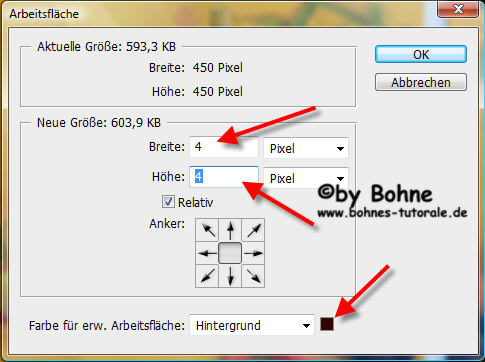
über Strg+Alt+C deine Arbeitsfläche um 6 Pixel in VGF erweitern
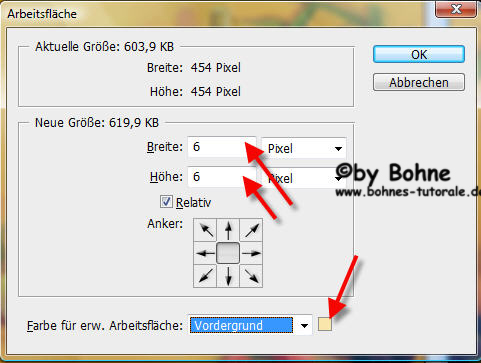
über Strg+Alt+C deine Arbeitsfläche um 4 Pixel in HGF erweitern
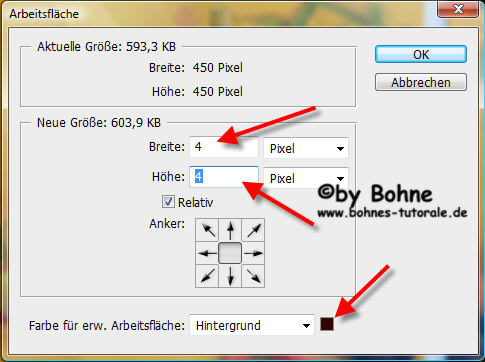
4) über Strg+Alt+C deine Arbeitsfläche um 20 Pixel in VGF erweitern
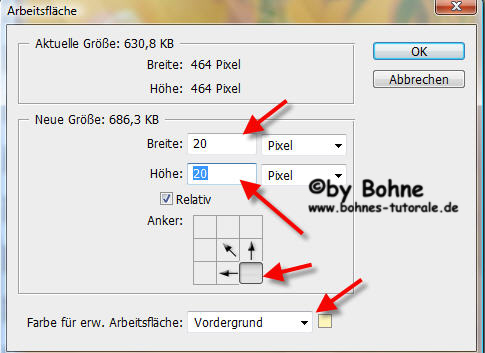
5) aktiviere den Rand mit dem Zauberstab und neue Ebene erstellen
6) erstelle dir folgenden Farbverlauf
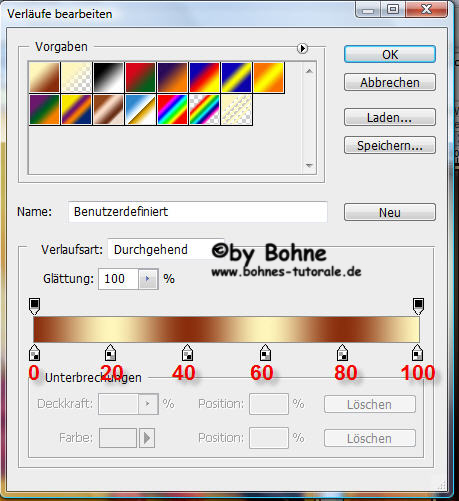
7) ziehe den Verlauf von unten links nach oben rechts
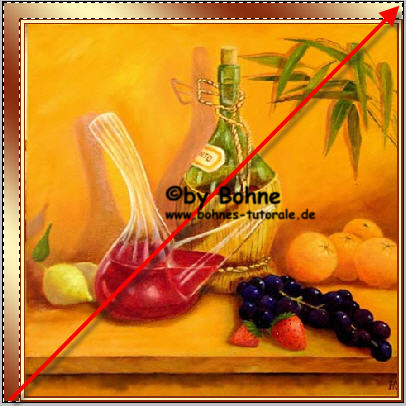
8) über das fx Zeichen den Ebenenstil Abgeflachte Kante und Relief hinzufügen
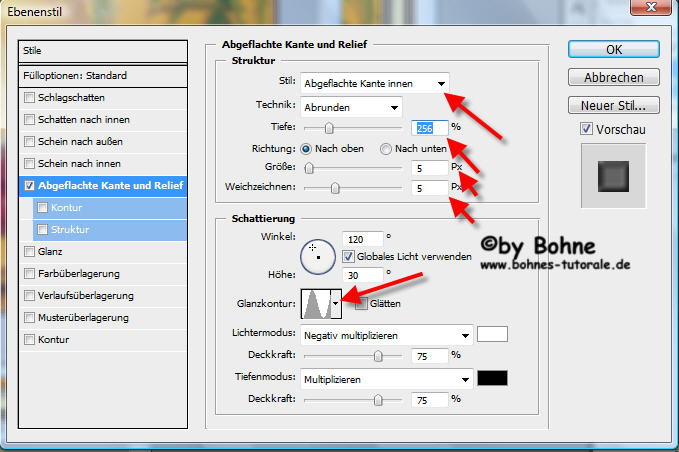
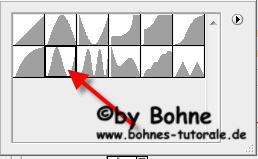
9) mit rechem Mausklick auf die Ebene und Ebenenstil kopieren dann mit Strg+E auf Hintergrundebene reduzieren,
Auswahl aufheben
10) über Strg+Alt+C deine Arbeitsfläche um 20 Pixel in VGF erweitern, aktiviere den Rand mit dem Zauberstab und neue Ebene erstellen
11) ziehe den Verlauf von oben rechts nach unten links auf, mit rechtem Mausklick Ebenenstil einfügen und mit
Strg+E auf Hintergrundebene reduzieren, Auswahl aufheben
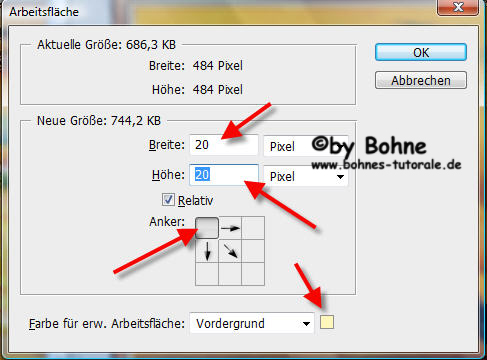
11) wiederhole Schritt 3
12) über Strg+Alt+C deine Arbeitsfläche um 50 Pixel in VGF erweitern, aktiviere den Rand mit dem Zauberstab

13) mit Umschalt+Strg+VF in eine Auswahl einfügen und Mit Strg+T das Bild an allen
Seiten zum Rand ziehen und mit der Eingabetaste bestätigen

14) Filter-> Neology-> Digital Weaver
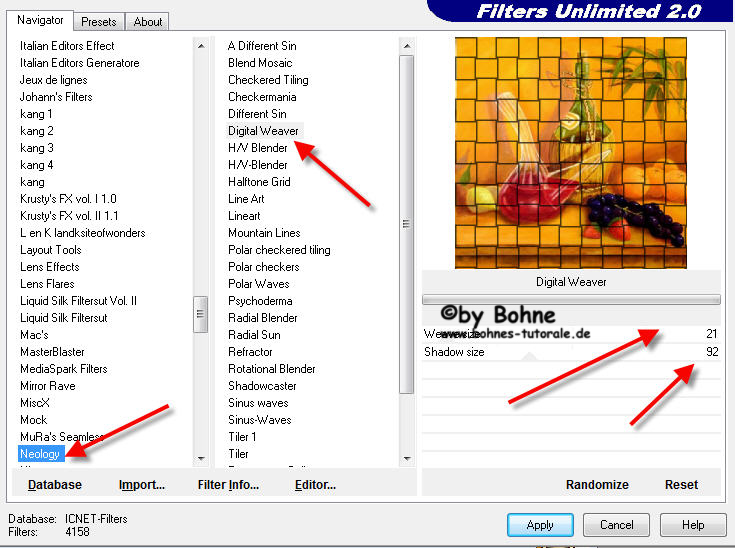
15) klicke mit der rechten Maustaste auf die Ebenenmaskenminiatur und Ebenenmaske anwenden
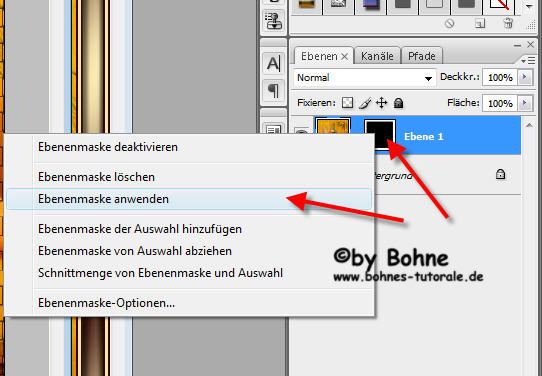
16) Ebenenstil hinzufügen Abgeflachte Kante und relief und mit Strg+E auf Hintergrundebene reduzieren
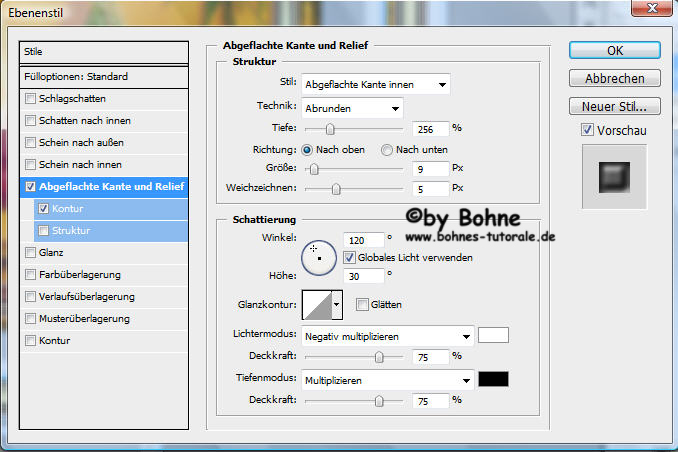
und Kontur

17) wiederhole Schritt 3
18) über Strg+Alt+C deine Arbeitsfläche um 100 Pixel in VGF erweitern, aktiviere den Rand mit dem Zauberstab
und ziehe den Verlauf von unten links nach oben rechts auf
19) mit Strg+J auf eine neue Ebene kopieren Filter-> Zeichenfilter-> Rasterungseffekte
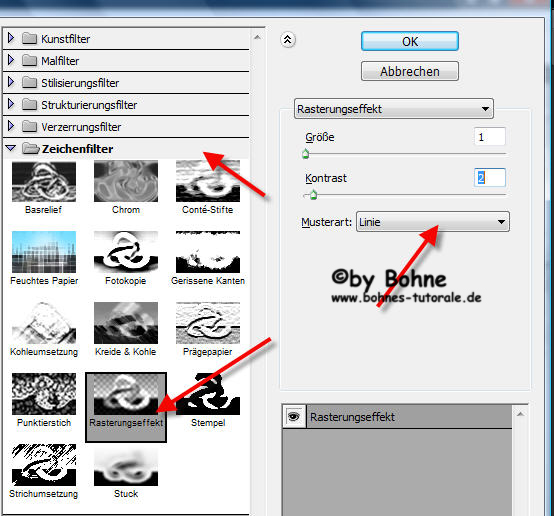
20) Ebenenstil hinzufügen Abgeflachte Kante und Relief und mit Strg+E auf Hintergrundebene reduzieren

21) über Strg+Alt+C die Arbeitsfläche um 4 PX in Hintergrundfarbe erweiterm
Setzte nun Wasserzeichen und Copyrights auf das Bild
Datei-> speichern unter-> als jpg abspeichern.
Ferig bist du!!
Ich hoffe es hat Dir Spaß gemacht !!
Dieses Tutorial ist hier registriert


hier weitere Varianten |